电脑怎么彻底删除文件 如何彻底删除电脑上的文件
更新时间:2024-04-04 14:14:46作者:bianji
大家在电脑上删除文件的时候,很多情况下不彻底,于是就有小伙伴问小编电脑怎么彻底删除文件,为此小编到网上仔细研究了一番,总算找到了三种彻底删除电脑上的文件的方法,具体内容小编都整理在下面的文章中了,大家如果想要学习的话,赶紧来系统城看看小编的方法吧。

电脑怎么彻底删除文件?
方法一、
1.先选中你要删除的文件或文件夹,点击右键,然后在弹出的列表中选择“删除”;
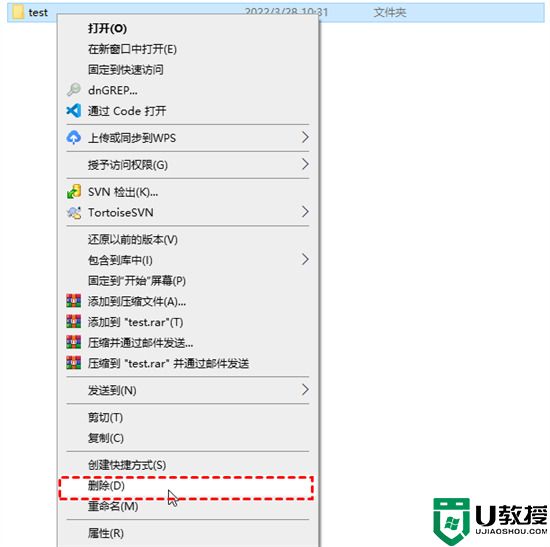
2.这种方法是删除中垫底的删除方法了。因此,它非常容易恢复,只要在回收站中选中删除的文件或文件夹,点击右键后选中“还原”。返回删除的目录中,删除的文件就被恢复了;
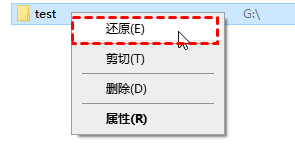
3.若想要清理出空间或加大删除力度,可以在桌面右键点击回收站图标,然后在弹出的列表中选中“清空回收站”。也可以在回收站文件夹中右键并选择清空回收站;
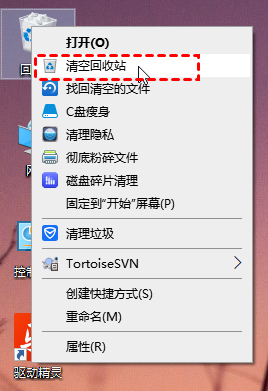
4.选择清空回收站或单击一个回收站文件选择删除后,会提示是否确认永久性的删除。选择“是”;
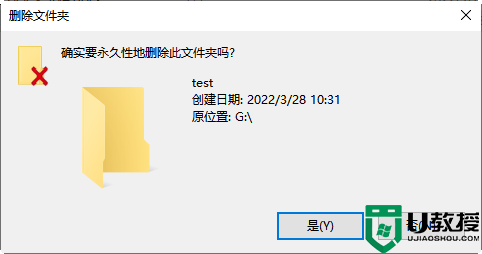
5.因此,若不想手动清空回收站,你可以设置将文件删除后不放进回收站。右键单击“回收站”,然后选择“属性”。勾选“不将文件移到回收站中,移除文件后立即将其删除”前的选项框,然后选择“确定”。
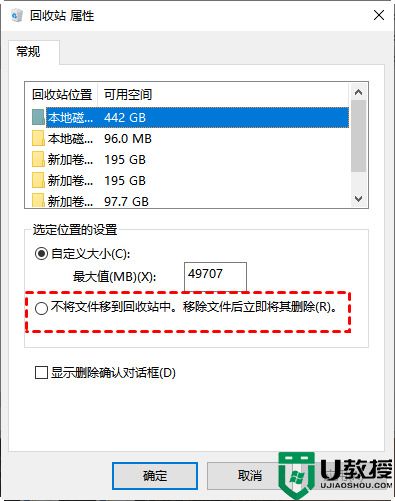
方法二、
1.选中需要删除的文件,按住“shift”按键不放,然后和方法1右键选择“删除”或按“del”一样可以直接删除不需要的文件。
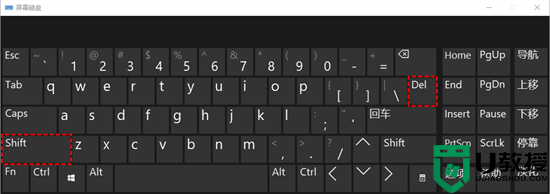
方法三、
1.使用一些三方工具怎么从电脑彻底删除文件?如在腾讯管家“工具箱”中“文件粉碎”功能。粉碎可以将文件从硬盘中彻底删除掉,不会再存在特定存储区间中。
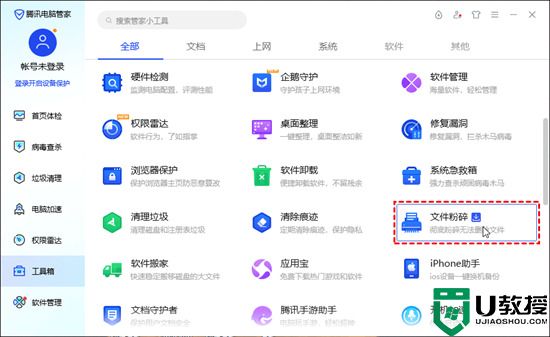
以上就是小编为大家带来的电脑怎么彻底删除文件的方法了,希望能帮助到大家。
电脑怎么彻底删除文件 如何彻底删除电脑上的文件相关教程
- 如何删除电脑文件 怎么才能彻底删除文件
- 如何让电脑回收站文件彻底删除 让电脑回收站文件彻底删除的设置方法
- 如何彻底删除电脑上的软件 电脑删软件怎么才能删干净
- 香草wifi文件怎么彻底删除 彻底删除香草wifi的步骤
- Win10电脑彻底删除Adobe文件夹的方法
- win10电脑怎么彻底删除2345|win10电脑彻底删除2345的方法
- 在电脑上怎样彻底删除文件和文件夹 分享安全删除电脑文件夹的方法
- 电脑快压广告怎么彻底删除 怎样彻底删除快压广告
- 系统怎么彻底删除iTunes软件丨系统彻底删除iTunes软件图解
- 系统怎么彻底删除iTunes软件丨系统彻底删除iTunes软件图解
- 5.6.3737 官方版
- 5.6.3737 官方版
- Win7安装声卡驱动还是没有声音怎么办 Win7声卡驱动怎么卸载重装
- Win7如何取消非活动时以透明状态显示语言栏 Win7取消透明状态方法
- Windows11怎么下载安装PowerToys Windows11安装PowerToys方法教程
- 如何用腾讯电脑管家进行指定位置杀毒图解

